ข้อเสนอชื่อโดเมนฟรี 1 ปีบนบริการ WordPress GO

ข้อผิดพลาด 404 ของ WordPress เป็นปัญหาทั่วไปที่อาจเกิดขึ้นเมื่อเข้าถึงเนื้อหาบนเว็บไซต์ของคุณ สิ่งนี้อาจส่งผลเชิงลบต่อประสบการณ์ของผู้ใช้และทำให้ประสิทธิภาพ SEO ของคุณลดลง ในบทความนี้ เราจะตรวจสอบสาเหตุของข้อผิดพลาด วิธีการตรวจจับ และวิธีแก้ไขทีละขั้นตอนภายใต้กรอบคีย์เวิร์ดหลัก “WordPress 404 Error”, “Permalink Problems” และ “404 Error Solution” โดยเฉพาะอย่างยิ่ง เราจะอธิบายด้วยตัวอย่างว่าข้อผิดพลาด 404 ทำให้เกิดการหยุดชะงักบนไซต์ของคุณได้อย่างไร และวิธีแก้ไขข้อผิดพลาดเหล่านั้นด้วยวิธีการที่เหมาะสม
ข้อผิดพลาด 404 อาจทำให้สูญเสียผู้เยี่ยมชม โดยเฉพาะบนไซต์ที่มีปริมาณการเข้าชมสูง ขั้นตอนที่ต้องดำเนินการเพื่อตรวจจับข้อผิดพลาดในระยะเริ่มต้นและนำเสนอแนวทางแก้ไขที่มีประสิทธิผลต้องอาศัยความรู้ด้านเทคนิคและการใช้เครื่องมือที่เหมาะสม ดังนั้นจึงมีทั้งรายละเอียดทางเทคนิคและการใช้งานจริงรวมอยู่ในบทความของเรา
เหตุใดฉันจึงได้รับข้อผิดพลาด WordPress 404?
มีสาเหตุหลักหลายประการที่ทำให้เกิดข้อผิดพลาด 404 บนเว็บไซต์ WordPress ข้อผิดพลาดเหล่านี้อาจเกิดจากผู้ใช้พยายามเข้าถึง URL ที่ไม่ถูกต้องหรือไม่ครบถ้วน การอัปเดตโครงสร้างไซต์ หรือปัญหาการกำหนดค่าเซิร์ฟเวอร์
- ความขัดแย้งของปลั๊กอินหรือธีม: ความไม่เข้ากันของปลั๊กอินหรือธีมที่ติดตั้งอาจส่งผลต่อโครงสร้าง URL ส่งผลให้เกิดปัญหา Permalink
- ข้อผิดพลาดของรหัสที่กำหนดเอง: ข้อผิดพลาด การพิมพ์ผิด หรือความไม่เข้ากันในโค้ดที่กำหนดเองที่เพิ่มลงในไซต์ของคุณจะทำให้เกิดข้อผิดพลาด 404
- ปัญหาไฟล์ .htaccess: การกำหนดค่าที่เสียหายหรือขาดหายไปในไฟล์ .htaccess อาจทำให้กฎการเปลี่ยนเส้นทาง URL เสียหาย ส่งผลให้ไม่พบเนื้อหา
นอกจากนี้ การอัปเดตที่ทำกับการดูแลระบบไซต์หรือการเปลี่ยนแปลงที่ทำบนฝั่งเซิร์ฟเวอร์อาจทำให้เกิดข้อผิดพลาดดังกล่าวได้เช่นกัน
วิธีการตรวจจับข้อผิดพลาด 404
คุณสามารถใช้เครื่องมือ เช่น Google Search Console เพื่อตรวจสอบความแพร่หลายของข้อผิดพลาด Google Search Console มอบรายงานโดยละเอียดเกี่ยวกับข้อผิดพลาด 404 ที่พบหลังจากรวบรวมข้อมูลไซต์ของคุณ ด้วยรายงานเหล่านี้ คุณสามารถระบุการเชื่อมต่อที่กำลังประสบปัญหาและเริ่มกระบวนการแทรกแซงได้ ตัวอย่างเช่น, คอนโซลการค้นหาของ Google การตรวจสอบไซต์ของคุณจะช่วยเร่งกระบวนการแก้ไขข้อผิดพลาด
ด้วยเครื่องมือนี้ คุณสามารถป้องกันข้อผิดพลาดและปกป้องประสบการณ์ผู้ใช้ของคุณโดยการตรวจสอบเว็บไซต์ของคุณเป็นประจำ
วิธีที่ 1: ตรวจสอบปลั๊กอิน ความขัดแย้งของธีม และข้อผิดพลาดของโค้ด
ในหลายกรณีข้อผิดพลาด 404 ของ WordPress เกิดจากความขัดแย้งระหว่างปลั๊กอินหรือธีมที่ใช้งานอยู่ การอัปเดตปลั๊กอินหรือธีม โดยเฉพาะปลั๊กอินหรือธีมที่เพิ่มเข้ามาเมื่อเร็วๆ นี้ อาจทำให้เกิดความไม่เข้ากันได้ ขั้นตอนแรก ให้ระบุว่าส่วนประกอบใดที่ทำให้เกิดปัญหา โดยการปิดใช้งานส่วนเสริมทั้งหมดชั่วคราว จากนั้นเปิดใช้งานอีกครั้งทีละรายการ
นอกจากนี้ ยังมีความเป็นไปได้ที่ธีมที่ไซต์ของคุณใช้อาจทำให้เกิดปัญหา หากต้องการแยกและทดสอบปัญหา คุณสามารถลองใช้ธีม WordPress เริ่มต้น (เช่น Twenty Twenty-Three หรือ Twenty Twenty-Four) และดูว่าข้อผิดพลาดยังคงอยู่หรือไม่ กระบวนการนี้มีประสิทธิภาพมากในการแก้ไขปัญหาที่ต้นเหตุ
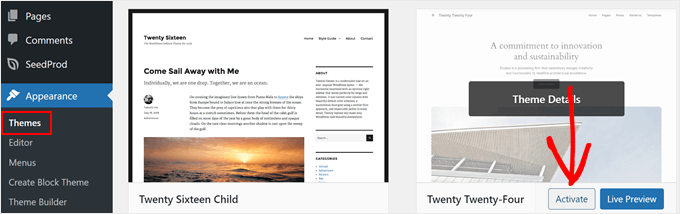
เมื่อตรวจพบปัญหาที่เกิดจากปลั๊กอินหรือธีม การใช้ปลั๊กอินเวอร์ชันปัจจุบันที่เกี่ยวข้องหรือการค้นคว้าทางเลือกอื่นอาจช่วยแก้ไขข้อผิดพลาด 404 ได้อย่างมีประสิทธิภาพ
วิธีที่ 2: แก้ไขการตั้งค่าลิงก์ถาวร
ข้อผิดพลาด 404 ส่วนใหญ่เกิดจากการตั้งค่าลิงก์ถาวรของ WordPress ซึ่งเป็นตัวกำหนดกฎการเขียน URL ใหม่ ในแผงควบคุมผู้ดูแลระบบของคุณ การตั้งค่า » ลิงก์ถาวร ส่วนและการคลิกปุ่ม "บันทึกการเปลี่ยนแปลง" จะอัปเดตกฎการเปลี่ยนเส้นทาง URL การกระทำง่ายๆ เช่นนี้อาจสามารถแก้ไขข้อผิดพลาดได้ทันที
ข้อดีที่ใหญ่ที่สุดของวิธีนี้คือสามารถนำไปใช้ได้โดยไม่ต้องมีความรู้ด้านเทคนิค อย่างไรก็ตาม ในบางกรณีอาจต้องดำเนินการขั้นตอนเพิ่มเติมเพื่อแก้ไขปัญหาเนื่องจากการกำหนดค่าขัดแย้งกับการตั้งค่าโฮสติ้ง
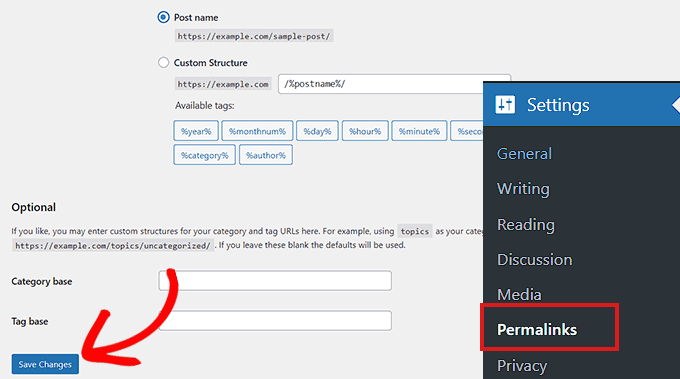
วิธีที่ 3: อัปเดตไฟล์ .htaccess
หากการรีเฟรชการตั้งค่าลิงก์ถาวรไม่สามารถแก้ไขปัญหาได้ แสดงว่าไฟล์ .htaccess ของคุณอาจเสียหาย ไฟล์นี้เป็นไฟล์หลักที่ควบคุมการกำหนดค่า URL ของ WordPress คุณควรสำรองไฟล์ของคุณก่อนที่จะแก้ไข
คุณสามารถแก้ไขไฟล์ .htaccess ได้โดยค้นหาใน FTP หรือแผงควบคุมโฮสติ้งของคุณ และเปลี่ยนการอนุญาตไฟล์เป็น 666 ชั่วคราว เมื่อแก้ไขเสร็จแล้วอย่าลืมตั้งค่าการอนุญาตกลับเป็น 660 โค้ดต่อไปนี้ประกอบด้วยกฎการเขียนใหม่พื้นฐานที่คุณจำเป็นต้องเพิ่มลงในไฟล์:
# เริ่มต้น WordPress RewriteEngine บน RewriteBase / RewriteRule ^index\.php$ - [L] RewriteCond %{REQUEST_FILENAME} !-f RewriteCond %{REQUEST_FILENAME} !-d RewriteRule . /index.php [ล] # จบเวิร์ดเพรส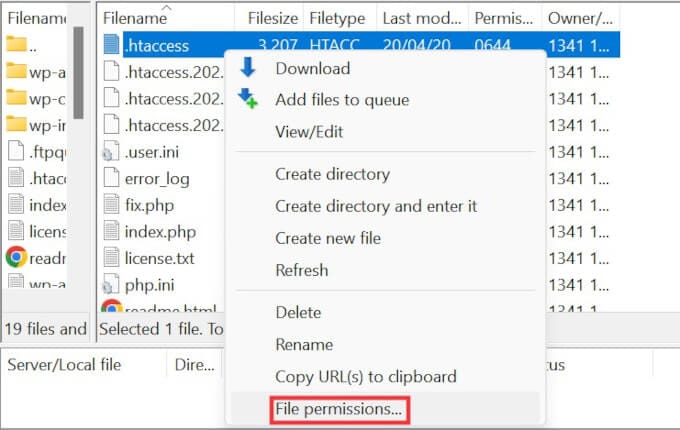
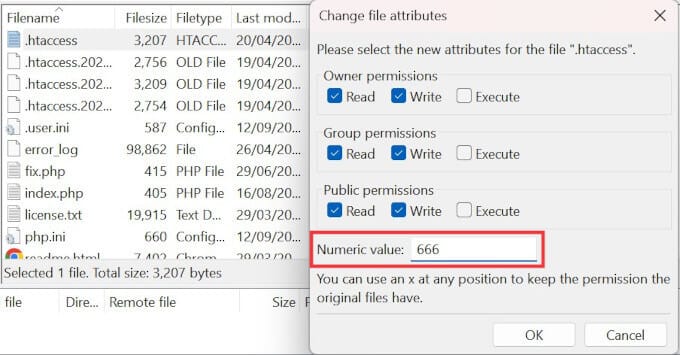
สิ่งสำคัญคือต้องระมัดระวัง เนื่องจากการแก้ไขไฟล์อย่างไม่ถูกต้องอาจก่อให้เกิดปัญหาใหญ่ขึ้นบนไซต์ของคุณได้
วิธีที่ 4: ติดต่อผู้ให้บริการโฮสติ้งของคุณ
หากวิธีการข้างต้นไม่สามารถแก้ไขปัญหาได้ อาจเป็นเพราะปัญหาในการกำหนดค่าเซิร์ฟเวอร์ของผู้ให้บริการโฮสติ้งของคุณหรือการตั้งค่าความปลอดภัยบนเว็บไซต์ของคุณ ทีมสนับสนุนผู้เชี่ยวชาญของเราสามารถตรวจพบปัญหาใดๆ บนเซิร์ฟเวอร์ของคุณและดำเนินการที่จำเป็น
โดยเฉพาะอย่างยิ่งบนเซิร์ฟเวอร์ที่ใช้ร่วมกัน ผู้ให้บริการสามารถเสนอโซลูชันทั่วไปได้เนื่องจากผู้ใช้หลายรายประสบปัญหาที่คล้ายคลึงกัน ในขั้นตอนนี้การขอการสนับสนุนโดยให้ข้อมูลโดยละเอียดจะเป็นประโยชน์ นอกจากนี้สำหรับข้อมูลเพิ่มเติมและการสนับสนุน การสนับสนุนเวิร์ดเพรส สามารถเข้าไปเยี่ยมชมเพจได้
วิธีที่ 5: เปิดใช้งานฟีเจอร์ mod_rewrite บนเซิร์ฟเวอร์ภายในเครื่อง
เมื่อทำการทดสอบในสภาพแวดล้อมการพัฒนาของคุณ (MAMP, WAMP, XAMPP) การเปิดใช้งานโมดูล mod_rewrite ถือเป็นสิ่งสำคัญเพื่อให้โครงสร้าง URL ทำงานได้อย่างถูกต้อง การเปลี่ยนแปลงเล็กน้อยในไฟล์การกำหนดค่า Apache จะช่วยขจัดข้อผิดพลาด 404 บนเซิร์ฟเวอร์ภายในเครื่องของคุณ
โดยเฉพาะอย่างยิ่งในวิธีการนี้ ฟอรั่ม httpd.conf โดยการแก้ไขไฟล์ #LoadModule โมดูลการเขียนใหม่/mod_rewrite.so ยกเลิกการเลือก '#' ในบรรทัดและ อนุญาตให้แทนที่ ไม่มี การแสดงออก อนุญาตให้แทนที่ทั้งหมด คุณจะต้องเปลี่ยนมันเป็น การเปลี่ยนแปลงเหล่านี้จะช่วยให้แน่ใจว่ามีการสร้าง URL ที่สะอาดในสภาพแวดล้อมการทดสอบภายในเครื่องของคุณ
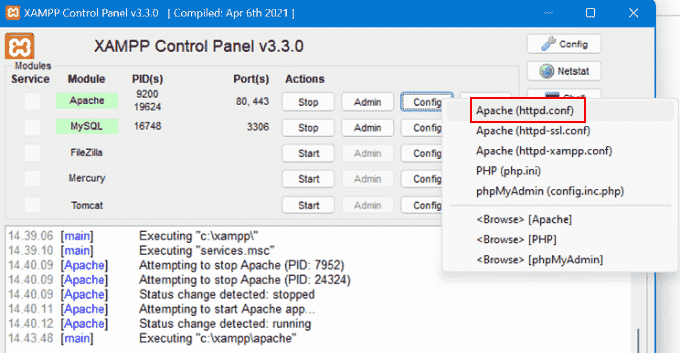
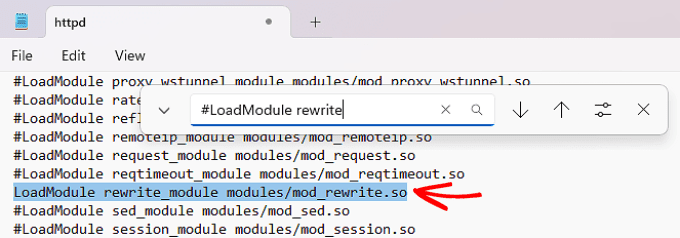
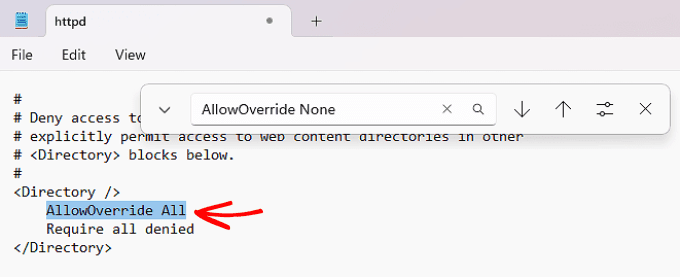
ข้อดีและข้อเสียของวิธีการ
แต่ละวิธีมีข้อดีข้อเสียของตัวเอง ด้านล่างนี้คุณจะพบข้อดีและข้อเสียของวิธีการที่คุณสามารถใช้ได้:
- วิธีที่ 1 (ปลั๊กอิน, ธีม และข้อผิดพลาดของโค้ด):ข้อดี: สามารถระบุแหล่งที่มาของปัญหาได้อย่างชัดเจน ทำให้สามารถควบคุมได้รวดเร็ว ข้อเสีย: การตรวจสอบปลั๊กอินทั้งหมดทีละรายการอาจใช้เวลานาน
- วิธีที่ 2 (การตั้งค่าลิงก์ถาวร):ข้อดี: นำไปใช้ได้อย่างรวดเร็วโดยไม่จำเป็นต้องมีความรู้ด้านเทคนิค ข้อเสีย: อาจไม่สามารถให้โซลูชันได้หากปัญหาการโฮสต์หรือการกำหนดค่ายังคงเกิดขึ้น
- วิธีที่ 3 (แก้ไขไฟล์ .htaccess):ข้อดี: สามารถให้โซลูชันที่ถาวรและมีประสิทธิภาพ ข้อเสีย: การแก้ไขที่ผิดพลาดอาจทำให้เกิดปัญหาใหญ่ขึ้นบนไซต์ของคุณได้
- วิธีที่ 4 (การสนับสนุนโฮสติ้ง):ข้อดี: การได้รับการสนับสนุนจากมืออาชีพจะช่วยให้สามารถระบุสาเหตุของปัญหาได้ ข้อเสีย: กระบวนการสนับสนุนอาจใช้เวลานานและเวลาในการแก้ไขปัญหาอาจยาวนานขึ้น
- วิธีที่ 5 (mod_rewrite บนเซิร์ฟเวอร์ภายใน):ข้อดี: การปรับเปลี่ยนสภาพแวดล้อมการพัฒนาและการทดสอบช่วยป้องกันข้อผิดพลาดก่อนใช้งานจริง ข้อเสีย: การเปลี่ยนแปลงไฟล์กำหนดค่า Apache อาจเป็นเรื่องท้าทายหากคุณไม่ระมัดระวัง
บทสรุป
ข้อผิดพลาด 404 ของ WordPress สามารถแก้ไขได้ง่ายเมื่อใช้วิธีการที่ถูกต้อง ก่อนอื่น ตรวจสอบความขัดแย้งระหว่างปลั๊กอินและธีม จากนั้น การรีเฟรชการตั้งค่าลิงก์ถาวรและการอัปเดตไฟล์ .htaccess ถือเป็นวิธีที่พบบ่อยที่สุด การตรวจสอบว่า mod_rewrite ได้รับการเปิดใช้งานในสภาพแวดล้อมการพัฒนาระบบท้องถิ่นจะช่วยแก้ไขข้อผิดพลาดต่างๆ ก่อนที่จะปรากฏบนไซต์จริง
แม้ว่าแต่ละวิธีจะมีข้อดีของตัวเอง แต่ในกรณีส่วนใหญ่ การใช้มากกว่าหนึ่งวิธีร่วมกันจะให้ผลลัพธ์ที่ถาวรมากขึ้น หากปัญหายังคงอยู่ อย่าลืมติดต่อผู้ให้บริการโฮสติ้งของคุณและขอรับการสนับสนุนจากมืออาชีพ
คำถามที่พบบ่อย (FAQ)
คำถามที่ 1: ข้อผิดพลาด WordPress 404 คืออะไร?
คำตอบ: ข้อผิดพลาด WordPress 404 คือข้อความแสดงข้อผิดพลาดที่ระบุว่าไม่พบเพจที่ผู้ใช้พยายามเข้าถึงบนเซิร์ฟเวอร์ โดยทั่วไปสาเหตุนี้จะเกิดจากปัญหาลิงก์ถาวรหรือการตั้งค่าการเปลี่ยนเส้นทางที่ขาดหายไป
คำถามที่ 2: จะแก้ไขปัญหา Permalink ได้อย่างไร
ตอบ: ในแผงควบคุมผู้ดูแลระบบ การตั้งค่า » ลิงก์ถาวร คุณสามารถรีเฟรชการตั้งค่าลิงก์ถาวรของคุณได้โดยเข้าสู่ส่วนและคลิกปุ่ม “บันทึกการเปลี่ยนแปลง” การดำเนินการนี้จะอัปเดตกฎการเปลี่ยนเส้นทาง URL และขจัดข้อผิดพลาด
คำถามที่ 3: จะเปิดใช้งานฟีเจอร์ mod_rewrite บนเซิร์ฟเวอร์ภายในเครื่องได้อย่างไร
คำตอบ: บนเซิร์ฟเวอร์ภายในเช่น XAMPP, WAMP หรือ MAMP ฟอรั่ม httpd.conf โดยการเปิดไฟล์ #LoadModule โมดูลการเขียนใหม่/mod_rewrite.so ยกเลิกการเลือก '#' ในบรรทัดและ อนุญาตให้แทนที่ ไม่มี การแสดงออก อนุญาตให้แทนที่ทั้งหมด คุณจะต้องเปลี่ยนมันเป็น
โดยสรุป ด้วยวิธีการที่กล่าวข้างต้น คุณสามารถจัดการกับปัญหาข้อผิดพลาด 404 และลิงก์ถาวรของ WordPress และปรับปรุงการเข้าถึงและประสบการณ์การใช้งานของไซต์ของคุณได้


ใส่ความเห็น